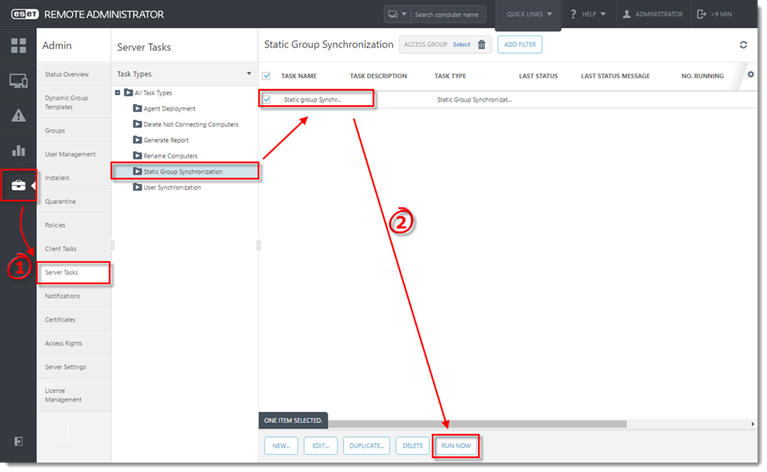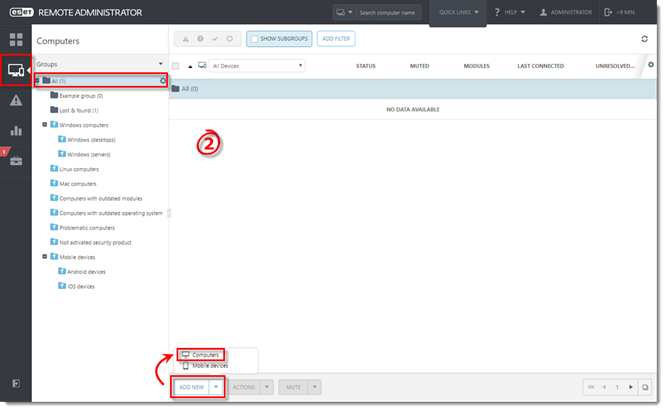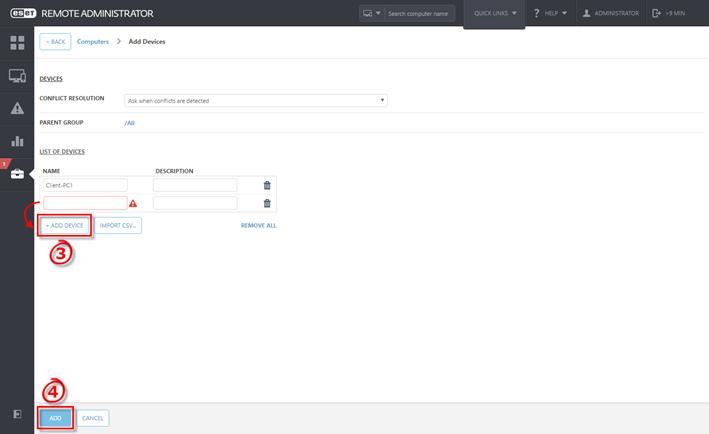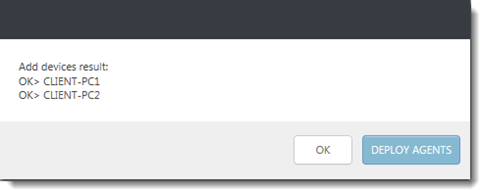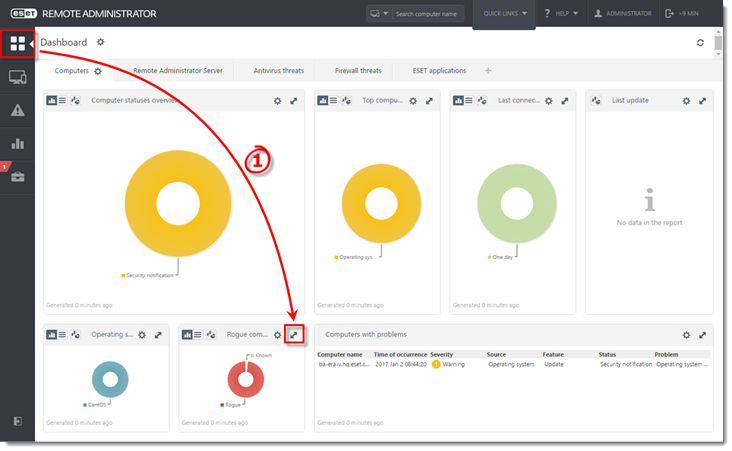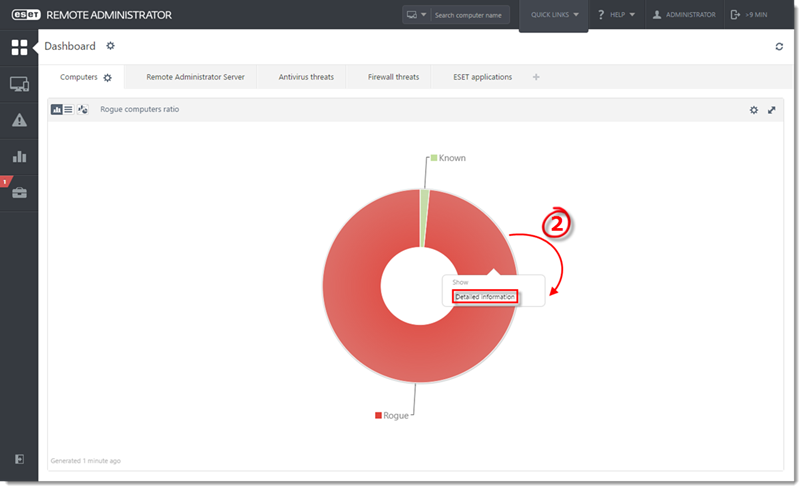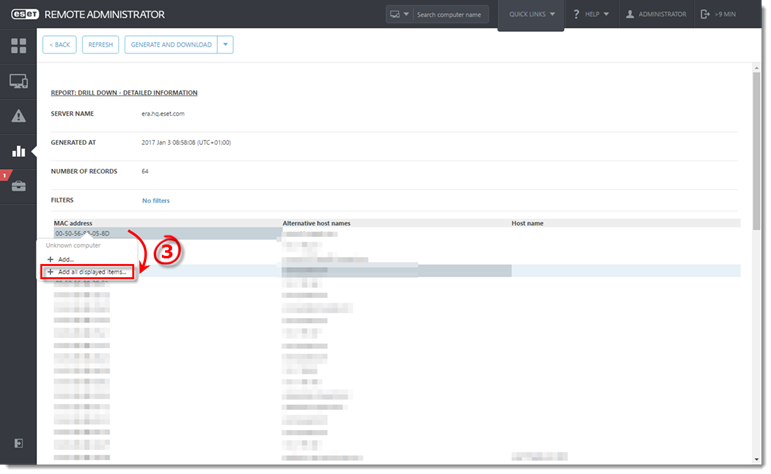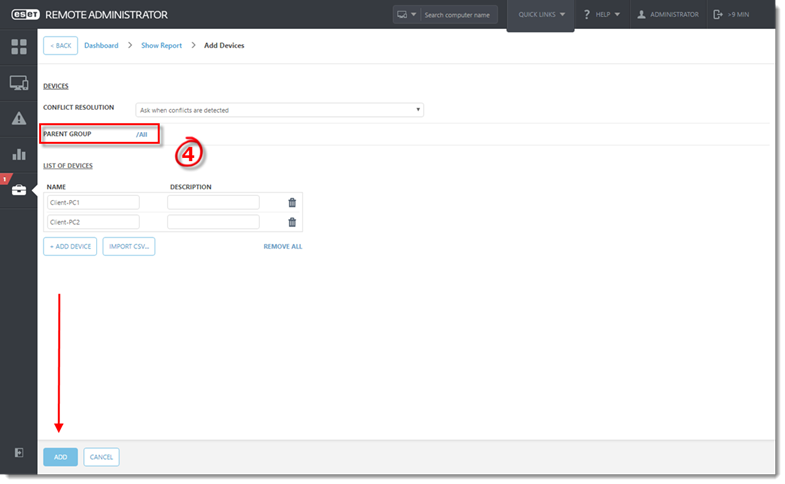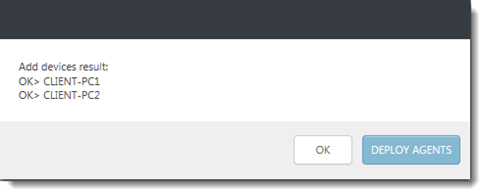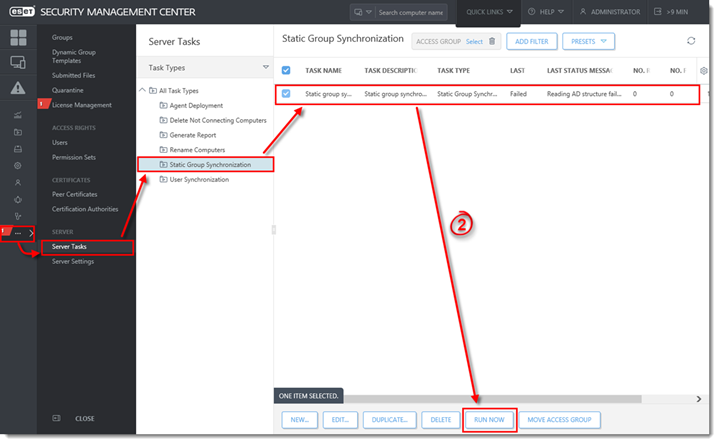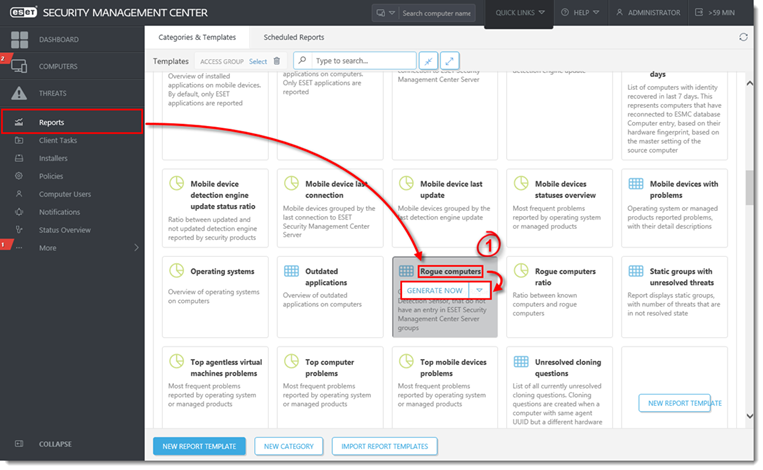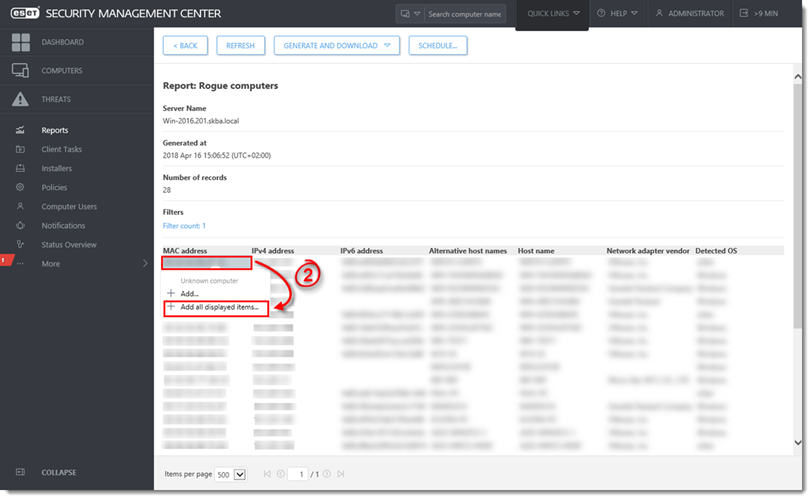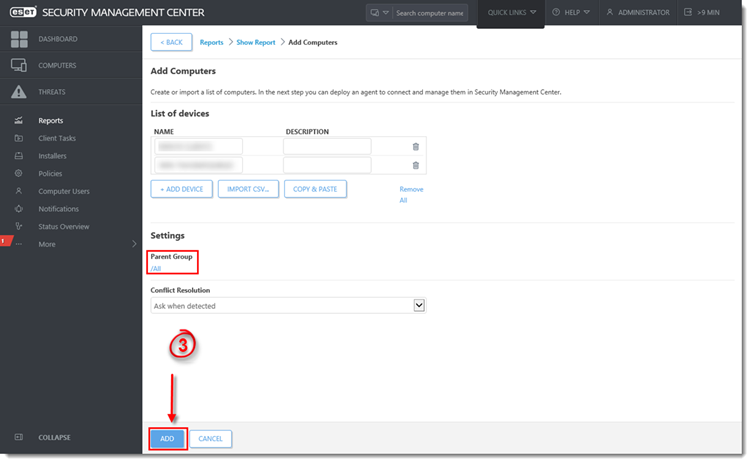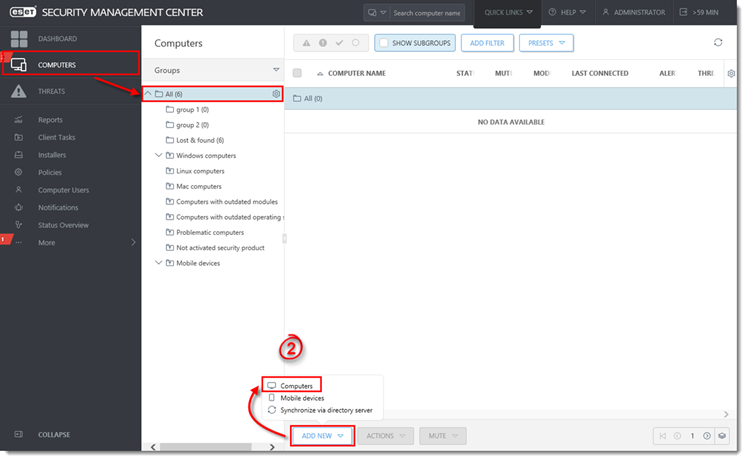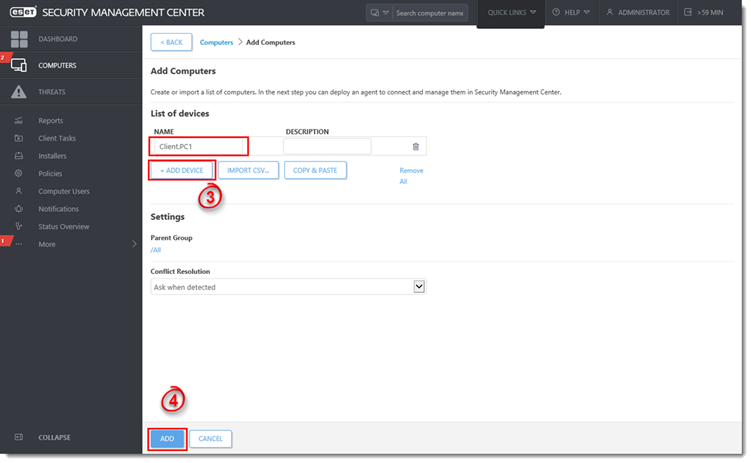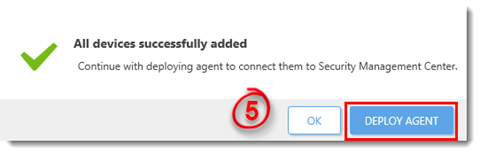Как да добавя работни станции към ESET Remote Administrator и ESET Security Management Center
ESET Remote Administrator (ERA)
За да управлявате работна станция дистанционно, трябва да я добавите към ESET Remote Administrator. Изберете метода,чрез които ще добавите работната станция:
- Синхронизация с активна директория - ERA автоматично сканира съществуващата ви активна директория по време на инсталацията. Ако не се забележат промени във Вашата активна директория или работните станции не се появят в уеб конзолата на ESET,стартирайте тази задача отново.
- Ръчно въвеждане- Можете да добавите нова работна станция ръчно по всяко време, чрез въвеждане IP адрес , име на хост или чрес импортиране на CSV файл.
- Чрез ESET Rouge Detection Sensor - се инсталира автоматично, ако сте извършили пакетна инсталация на ERA. Той идентифизира клиентските компютри без инсталирани продукти на ESET и ги показва на таблото за управление. Изпозлвайте отчета на RD Sensor, за да намерите наскоро добавени работни станции, за да можете да добавите продукти на ESET и върху тях.
- Локална инсталация- Този метод е предназначен за инсталация на място. Инсталацията трябва да се извършва от администратор или потребител с администраторски права.
Синхронизация с активна директория:
Ако имате съществуваща AD, вашите компютри може би са добавени в ERA по време на инсталацията. За да видите вашите компютри, които са в тази AD и вече са добавени в ERA, отворете уеб конзолата на ERA и влезте в профила си. Изберете Computers - All и поставете отметка до Show Subgroups.
Ако не виждате списъка с работните станции (компютри) на Вашата AD , изпълнете следните последователни стъпки в уеб конзолата ERA, за да стартирате задача за статична групова синхронизация:
- Изберете Admin - Server Task
- Изберете Static Group Synchronization – Run Now. ERA автоматично ще добави работните станции, неуправляваните работни станции от Вашата активна директория към групата All
Ръчно въвеждане:
- Отворете уеб конзолата ESET Remote Administrator (ERA WEB Console) във Вашият браузър и влезте в профила си.
- Изберете Computers , изберете група All, изберете Add new и след това изберете Computers
- Въведете IP адрес или hostname на компютъра, които искате да добавите в полето Name и изберете Add Device.
Повторете тази стъпка за всеки компютър, които искате да добавите.
Можете да изберете Import CVS, ако желаете да добавите CVS файл, съдържащ хостове (hostname) на компютри, които искате да добавите (разграничете всеки хост със запетая). - Изберете ADD , когато добавите всички компютри които желаете.
- Ако компютрите са добавени успешно, ще се покаже известие с опция за добавяне на ERA Agent на неуправляемите до този момент компютри. Изберете OK, за да добавите тези компютри или изберете Deploy agents, за да се изпрати ERA Agent, към тези работни станции.
Чрез ESET Rouge Detection Sensor:
Ако не използвате синхронизация чрез активна директория, най-лесният начин да добавите компютър в структурата на ERA е използването на Rouge Detection Sensor (RD Sensor).
RD сензорът се инсталира автоматично като част от инсталирането на пакета ERA и започва да работи непосредствено след инсталирането на ERA сървър. Следвайте тези стъпки, за да откриете нови компютри във Вашата мрежа, използвайки RD sensor в уеб конзолата на ERA:
- Изберете Dashboard и разширете опцията за отчет Rogue computers ratio.
- Изберете червената зона от Rouge computers ratio отчета, която показва неуправляемите компютри във Вашата мрежа, след което изберете Detailed information
- Ще се почви списък с работните станции, които не са добавени за управление в ERA до този момент. Ако желаете да добавите всички тези работни станции за управление към ERA изберете Add all displayed items. Ако желаете да добвяте избрани работни станции избирате)
- Изберете Parent group, към която да бъдат добавени работните станции ( по подразбиране,групата която е избрана е All).Ако искате да премахнете работна станция изберете иконата (кош за боклук).
- Ако компютрите са добавени успешно, ще се покаже известие с опция за добавяне на ERA Agent на неуправляемите до този момент компютри. Изберете OK, за да добавите тези компютри или изберете Deploy agents, за да се изпрати ERA Agent, към тези работни станции.
ESET Security Management Center
За да управлявате работна станция дистанционно, трябва да я добавите към ESET Security Management Center. Изберете метода,чрез които ще добавите работната станция:
- Синхронизация с активна директория - ESMC автоматично сканира съществуващата ви активна директория по време на инсталацията. Ако не се забележат промени във Вашата активна директория или работните станции не се появят в уеб конзолата на ESET,стартирайте тази задача отново.
- Локална инсталация- Този метод е предназначен за инсталация на място. Инсталацията трябва да се извършва от администратор или потребител с администраторски права.
- Чрез ESET Rouge Detection Sensor - се инсталира автоматично, ако сте извършили пакетна инсталация на ESMC. Той идентифизира клиентските компютри без инсталирани продукти на ESET и ги показва на таблото за управление. Изпозлвайте отчета на RD Sensor, за да намерите наскоро добавени работни станции, за да можете да добавите продукти на ESET и върху тях.
- Ръчно въвеждане- Можете да добавите нова работна станция ръчно по всяко време, чрез въвеждане IP адрес , име на хост или чрес импортиране на CSV файл.
Синхронизация с активна директория
Ако имате съществуваща AD, вашите компютри може би са добавени в ESMC по време на инсталацията. За да видите вашите компютри, които са в тази AD и вече са добавени в ESMC, отворете уеб конзолата на ESMC и влезте в профила си. Изберете Computers - All и поставете отметка до Show Subgroups.
Ако не виждате списъка с работните станции (компютри) на Вашата AD , изпълнете следните последователни стъпки в уеб конзолата ESMC, за да стартирате задача за статична групова синхронизация:
- Изберете Admin - Server Task
- Изберете Static Group Synchronization – Run Now. ESMC автоматично ще добави работните станции, неуправляваните работни станции от Вашата активна директория към групата All
Чрез ESET Rouge Detection Sensor:
Ако не използвате синхронизация чрез активна директория, най-лесният начин да добавите компютър в структурата на ESMC е използването на Rouge Detection Sensor (RD Sensor).
RD сензорът се инсталира автоматично като част от инсталирането на пакета ESMC и започва да работи непосредствено след инсталирането на ESMC сървър. Следвайте тези стъпки, за да откриете нови компютри във Вашата мрежа, използвайки RD sensor в уеб конзолата на ESMC:
- Изберете Reports - секция Computers , изберете Rogue computers и след това Generate now
- Ще се почви списък с работните станции, които не са добавени за управление в ESMC до този момент. Ако желаете да добавите всички тези работни станции за управление към ERA изберете Add all displayed items. Ако желаете да добвяте избрани работни станции избирате)
- Изберете Parent group, към която да бъдат добавени работните станции ( по подразбиране,групата която е избрана е All).Ако искате да премахнете работна станция изберете иконата (кош за боклук). Изберете
- Ако компютрите са добавени успешно, ще се покаже известие с опция за добавяне на ESMC Agent на неуправляемите до този момент компютри. Изберете OK, за да добавите тези компютри или изберете Deploy agents, за да се изпрати ERA Agent, към тези работни станции.
Ръчно въвеждане:
- Отворете уеб конзолата ESET Security Management Center (ESMC) във Вашият браузър и влезте в профила си.
- Изберете Computers , изберете група All, изберете Add new и след това изберете Computers
- Въведете IP адрес или hostname на компютъра, които искате да добавите в полето Name и изберете Add Device. Повторете тази стъпка за всеки компютър, които искате да добавите. Можете да изберете Import CVS, ако желаете да добавите CVS файл, съдържащ хостове (hostname) на компютри, които искате да добавите (разграничете всеки хост със запетая).
- Изберете ADD , когато добавите всички компютри които желаете.
- Ако компютрите са добавени успешно, ще се покаже известие с опция за добавяне на ESMC Agent на неуправляемите до този момент компютри. Изберете OK, за да добавите тези компютри или изберете Deploy agents, за да се изпрати ESMC Agent, към тези работни станции.
Свързани материали